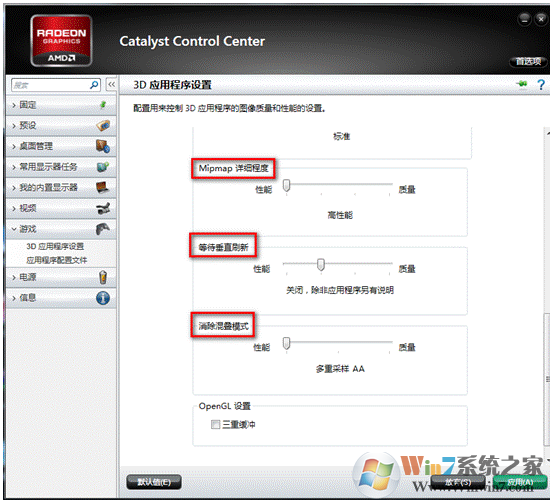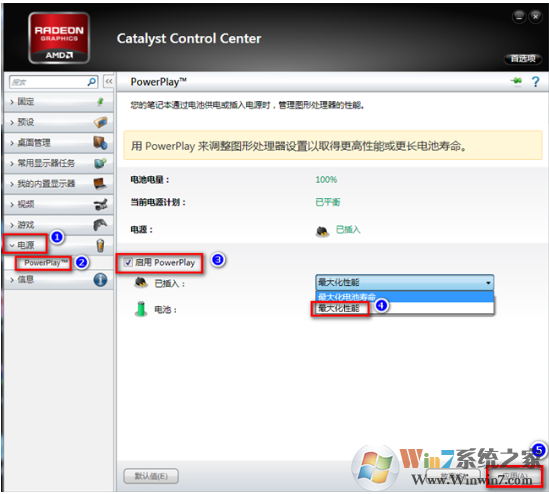第一步:更改电池模式为高性能模式
1、要想玩大型游戏一定要注意一个问题就是必须将电池模式改为高性能,这只是其一。
2、最重要的是你的电脑是否有手动省电开关(显卡切换开关),如果你的有手动开关的话一定要将其改为正常模式。
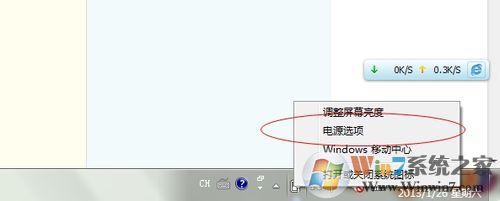
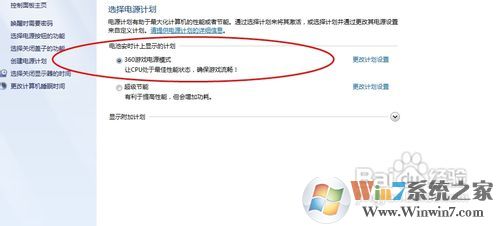

第二步: 游戏自身优化,降低游戏的画质
1、打开游戏的选项设置下的视频下的图像质量,适当的降低图形效果,关闭抗锯齿
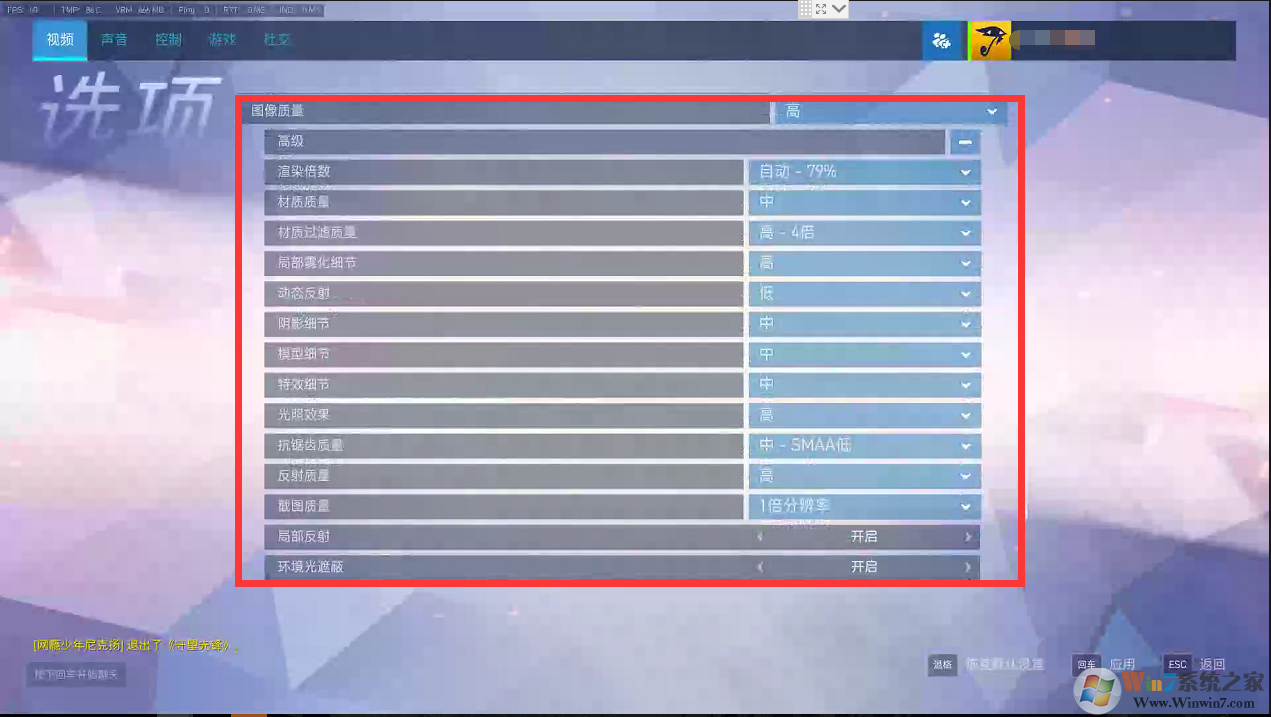
2、关闭垂直同步和三重缓冲,设置帧率限制(可以显示器同步,这个时候帧率最高会被限制为显示器的刷新率),分辨率(注意分辨率后的60等等,匹配自己显示器的刷新率)
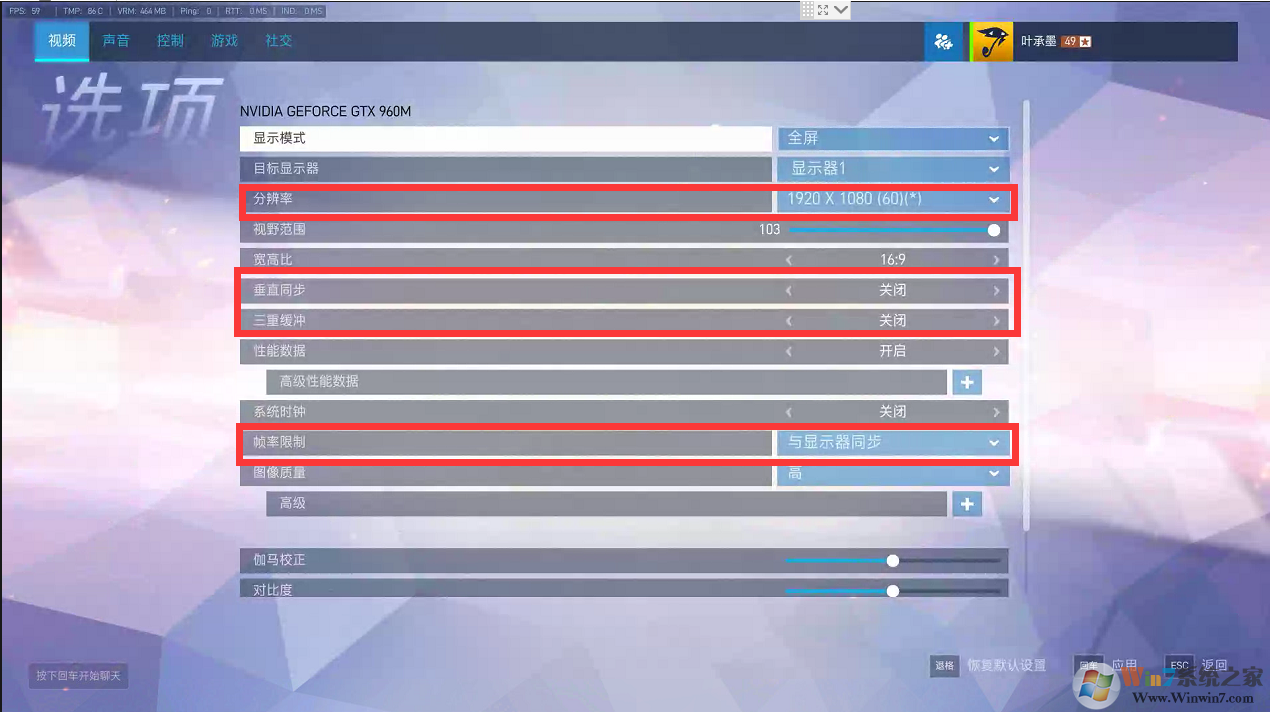
第三步:设置为独立显卡运行游戏
1、打开nvidia控制面板

2、选择相应的独立显卡
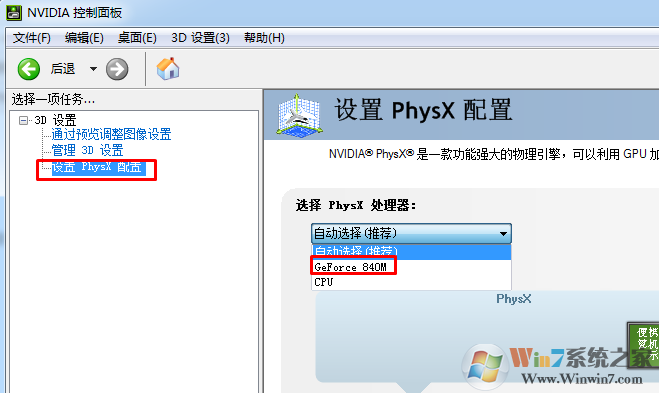
第四步、降低显卡的显示效果,以达到流畅的游戏画面
1. 桌面上点击右键选择NVIDIA控制面板
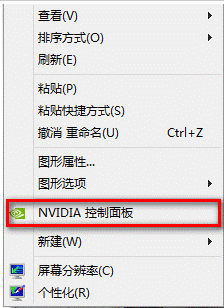
2. “3D设置”---“通过预览调整图像设置”---“使用我的优先选择,侧重于”---“性能”---“应用”;
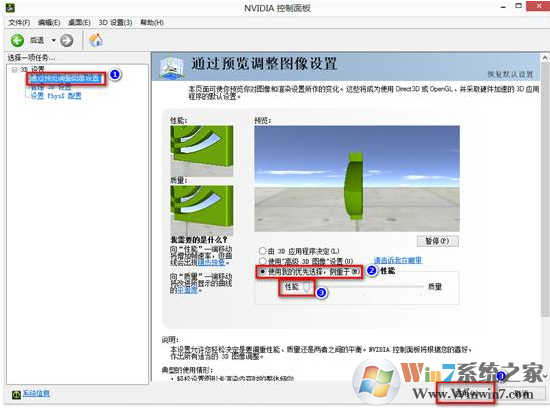 3. 如果游戏依然感觉会有卡顿可以选择“管理3d设置”--“最大预渲染帧数”;
3. 如果游戏依然感觉会有卡顿可以选择“管理3d设置”--“最大预渲染帧数”;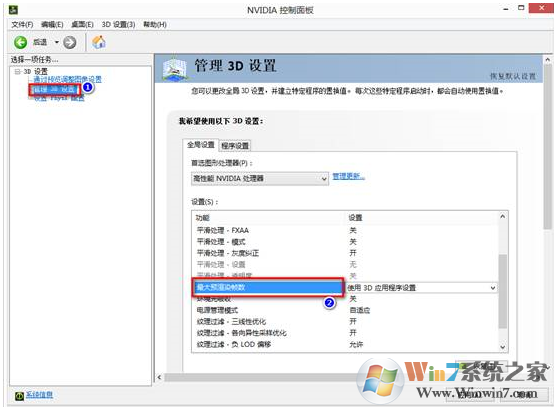 4、手动将预渲染帧数适当调低;
4、手动将预渲染帧数适当调低;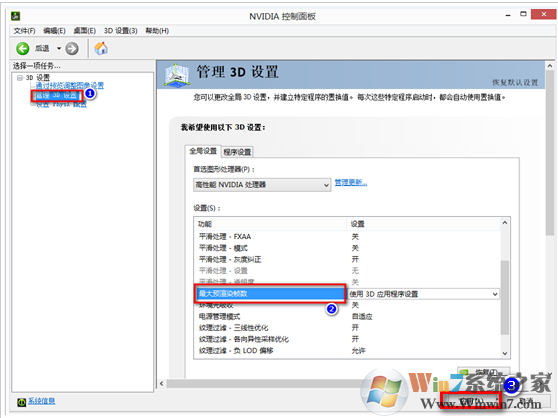 5、然后调整本机的“垂直同步”选项为“关”,如下图所示:
5、然后调整本机的“垂直同步”选项为“关”,如下图所示: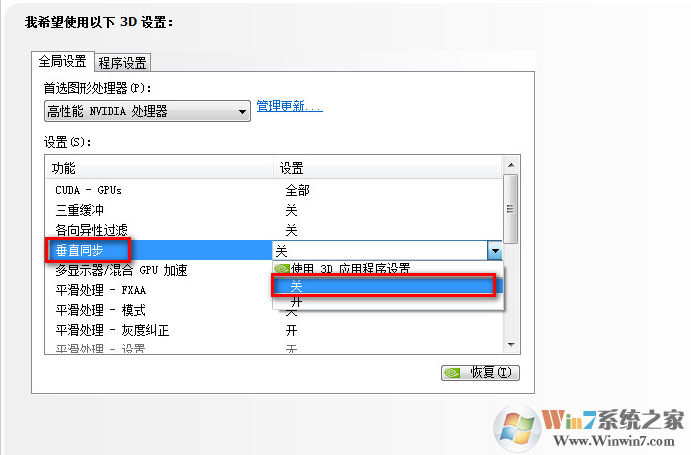 6、然后注意调整显卡设置栏中的“电源管理”选项为“最高性能优先”,如下图:
6、然后注意调整显卡设置栏中的“电源管理”选项为“最高性能优先”,如下图: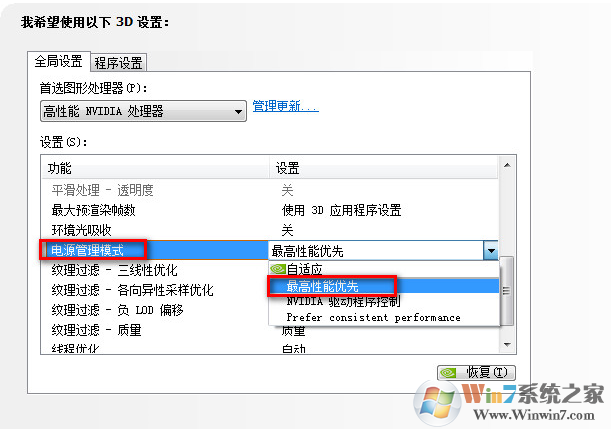 二、AMD显卡设置方法1、桌面上点击右键选择“Catalyst Control Center”(双显卡机型名称是“显示卡属性”);
二、AMD显卡设置方法1、桌面上点击右键选择“Catalyst Control Center”(双显卡机型名称是“显示卡属性”);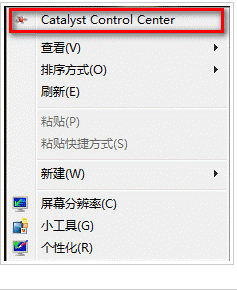 2、右上角选择“首选项”---“高级视图”;
2、右上角选择“首选项”---“高级视图”;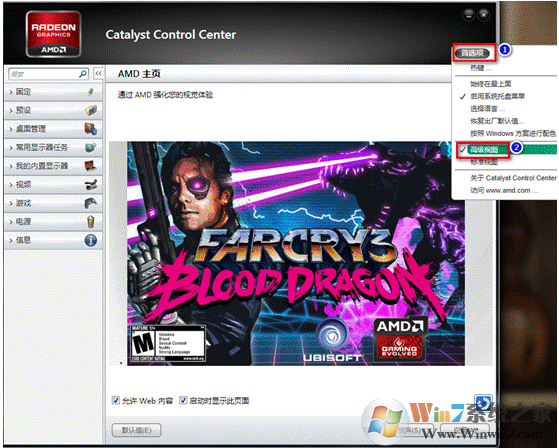 3、点击“电源”--“PowerPlay”--“启用PowerPlay”--“最大化性能”;
3、点击“电源”--“PowerPlay”--“启用PowerPlay”--“最大化性能”;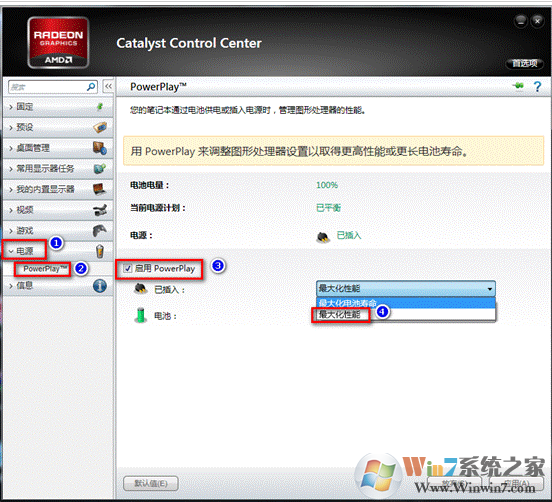 4、点击“游戏”--“3D应用程序设置”;
4、点击“游戏”--“3D应用程序设置”;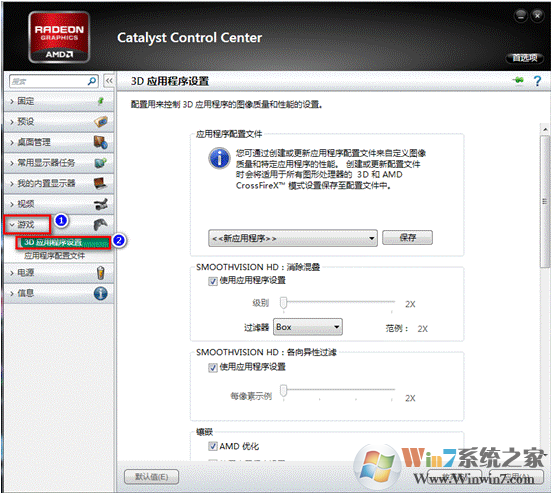 5、调节“Mipmap详细程度”和“消除混叠模式”侧重于“性能”;“等待垂直更新”则可以根据实际情况调整;如果当前游戏帧数不足,请开启垂直更新。如果游戏速度很稳定希望进一步调高帧数请关闭垂直更新。
5、调节“Mipmap详细程度”和“消除混叠模式”侧重于“性能”;“等待垂直更新”则可以根据实际情况调整;如果当前游戏帧数不足,请开启垂直更新。如果游戏速度很稳定希望进一步调高帧数请关闭垂直更新。